ユーザーの追加
このトピックでは、アプリケーションの追加で設定した OAuth アプリケーションのユーザーを追加する方法を示します。
-
左上隅の + 記号をクリックします。
複数のタブを持つダイアログ ボックスが表示されます。
-
[アプリケーションとユーザー名を選択] タブで、アプリケーションを選択してユーザー名を指定します。
このユーザー名は、サービス プロバイダが使用するユーザー名と一致している必要はありません。これは、Management Console の内部でのみ使用されます。
- [次へ] をクリックします。
-
[承認] タブで、[承認リンク] をクリックします。
これにより、サービス プロバイダの Web サイトが開きます。Twitter では、以下のように表示されます。
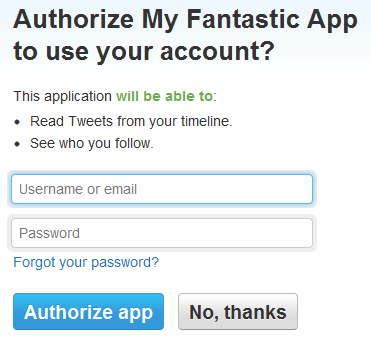
-
ユーザー名およびパスワードを入力して、[アプリの承認] をクリックします。
サービス プロバイダーにより、コールバック URL にフォワーディングされます。承認に成功した場合は、OAuth 承認で続行ページが表示されます。
-
[ブラウザ] タブを閉じて、Management Console に戻ります。ウィザードで、[次へ] をクリックします。
[アクセス トークンを取得] タブに、ユーザーの代わりにサービス プロバイダへアクセスするために使用可能なアクセス トークンが表示されます。これらのトークンは Management Console のキーストアに安全に保存されており、スケジュールに対する入力として使用できます。
注 後のステップで構築するロボットのテスト入力値として、サンプル アクセス トークンが必要になります。Notepad などのテキスト エディターに値をコピーします。セキュリティ上の理由から、[終了] をクリックした後に非暗号化フォームのキーストアから値を取得することはできません。Twitter では、アクセス トークンおよびアクセス トークン シークレットの両方を取得します。OAuth 2.0 を使用するサービス プロバイダーは、アクセス トークン シークレットを使用しないため、アクセス トークンのみを返します。一部のサービス プロバイダーは、更新トークンを追加で返します。これは、サービス プロバイダーによって返されたアクセス トークンが短期用途である場合のみ使用されます。その後、ユーザーが Management Console 経由で再認証を行わなくても、ロボットは更新トークンを使用して新しいアクセス トークンを取得できます。サービス プロバイダーの API に対してロボットを作成するには、ウィザードの最終ステップで表示されるトークンすべてをコピーする必要があります。
-
[終了] をクリックします。
ユーザー エントリが [OAuth] セクションに表示されます。
